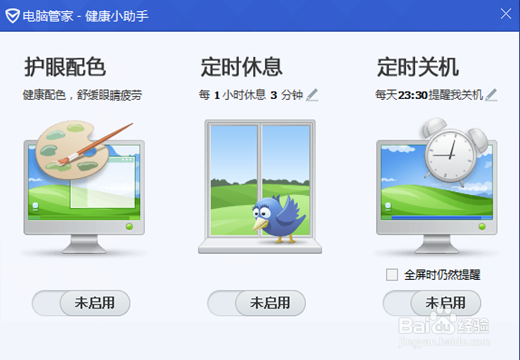你知道电脑可以设置定时关机么?你知道如何去设置和取消么?如果有兴趣,不妨看看小编的一些经验吧!

自动关机设置
1、Windows键与R键同时按同时按Windows键和R键,然后桌面会出现一个运行框,在输入格中输入 shutdown -s -t 1200, 数字的计数单位是秒,1200就是1200秒,即20分钟。

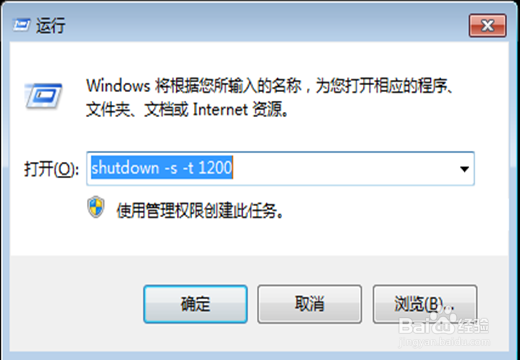
2、点击确认完成上述步骤后,便点击确认,即完成了设置,如果没有输入错误,电脑右下方会有相关提示。可以注意查看。
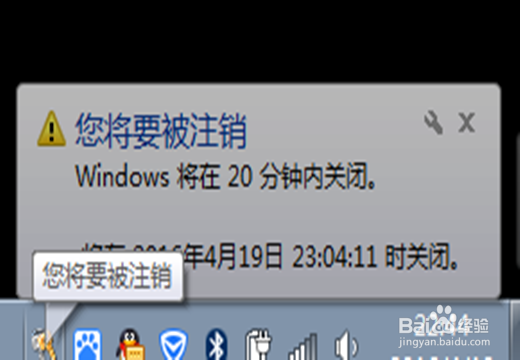
自动关机取消
1、Windows键与R键同时按同时按Windows键和R键,然后桌面会出现一个运行框,在输入格中输入shutdown -a,-a之前有个空格。即完成了取消设置。

2、点击确认完成上述步骤,即刻点击确认。如果设置成功,电脑右下方同样会有相关的消息提示。
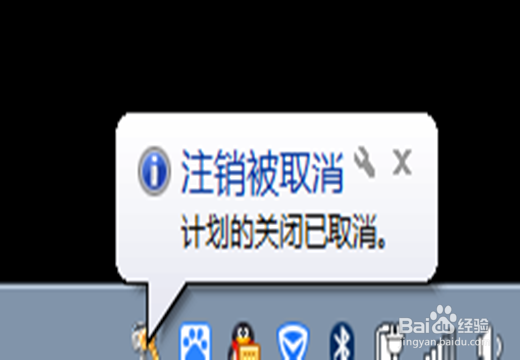
腾讯电脑管家
1、安装并打开腾讯电脑管家打开电脑管家后,点击页面右下侧的工具箱。找到健康小助手的图标。点击进入。
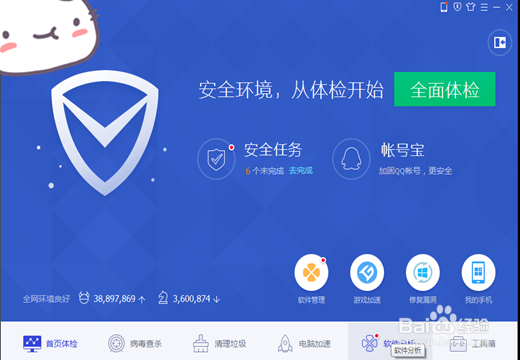
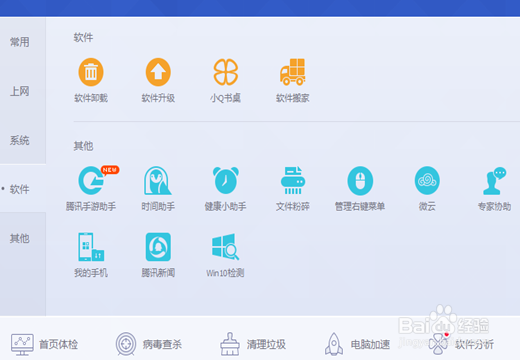
2、设置定时关机完成上述步骤后,后出现定时关机的图标,上面可以任意修改你需要的确切时间。然后点击下方的启用键。